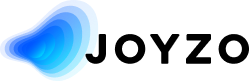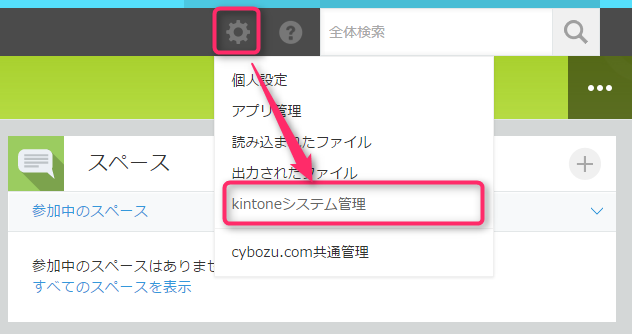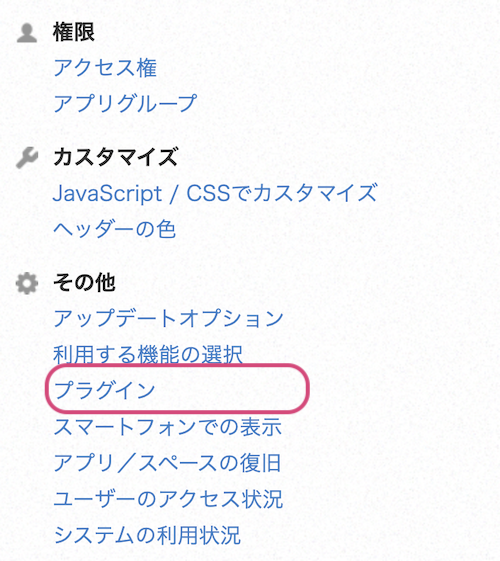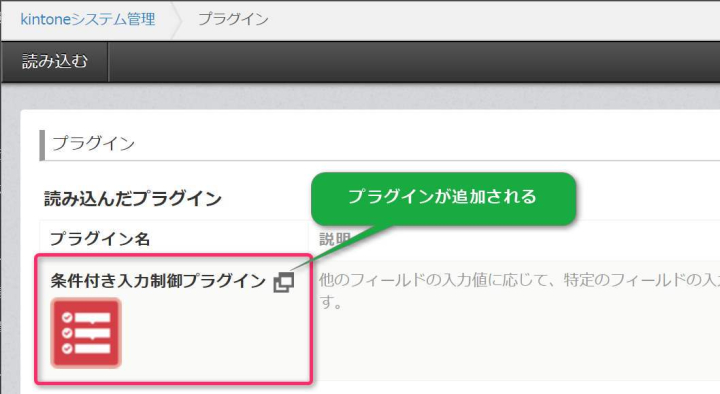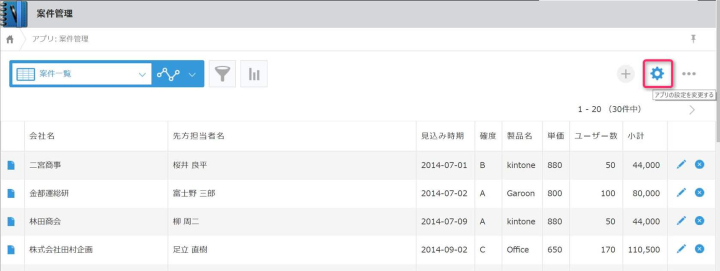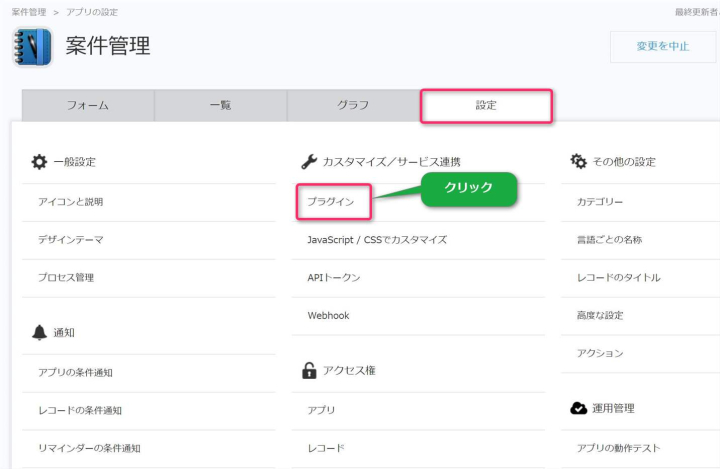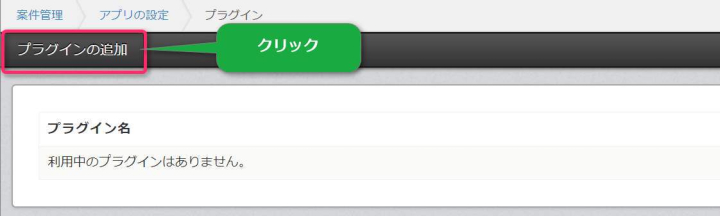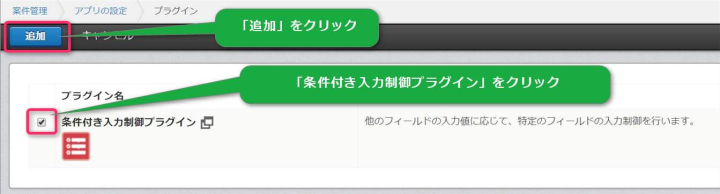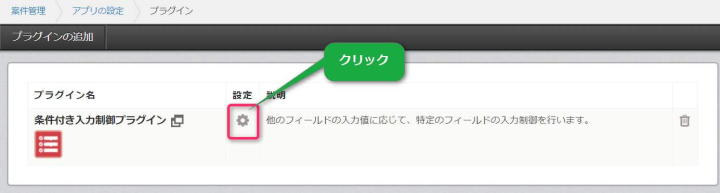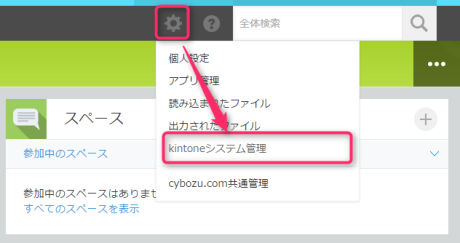2025.10.23
目次
- 画面右上の歯車をクリックし、[kintoneシステム管理]をクリックします。
-
- [kintoneシステム管理]画面より、その他の「プラグイン」をクリックします。
-
- [プラグイン]画面より「読み込む」をクリックして、プラグインファイルを読み込みます。
-
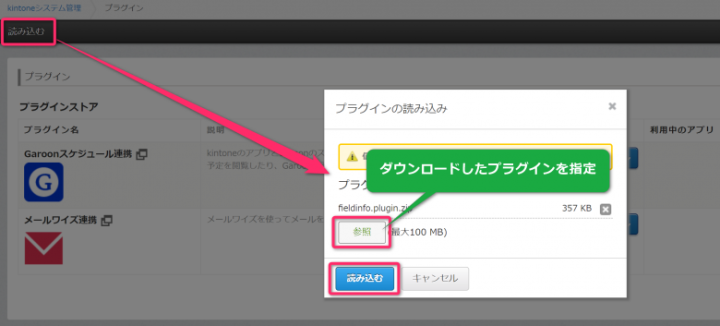
- 注)ダウンロードしたプラグインデータ(zip)は、解凍せずにそのまま読み込んでください。
*一度解凍されたZIPの再圧縮ZIPファイルも読み込みに失敗しますのでご注意ください。
-
- 読み込んだプラグイン一覧に「条件付き入力制御プラグイン」が追加されます。
-
- プラグインを設定するアプリの[アプリの設定を変更する]をクリックします。
-
- アプリの設定画面の[設定]タブから「プラグイン」をクリックします。
-
- 「プラグインの追加」をクリックします。
-
- 「プラグイン」一覧から条件付き入力制御プラグインを追加します。
-
- プラグインの歯車マークをクリックして、プラグインの設定画面を表示します。
-
- ライセンスキーを入力し、入力制御する対象フィールド、入力制御するための条件、アクション(制御タイプ)を設定します。
-
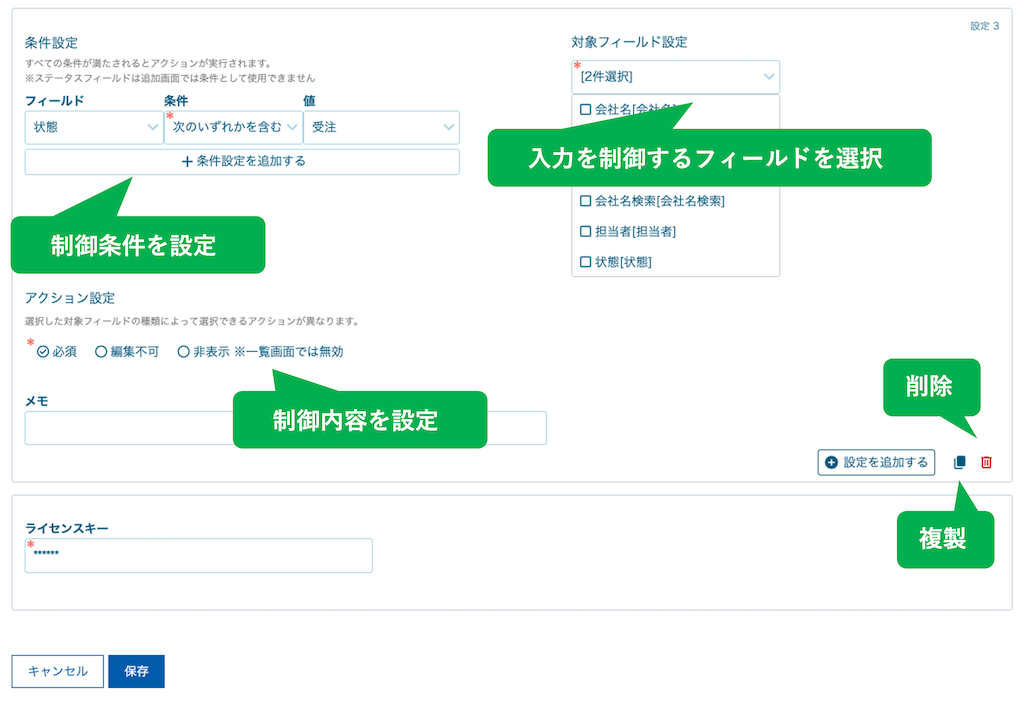
- 入力制御のパターンは「設定を追加する」ボタンで追加、「複製ボタン」で複製されます。
-
- プラグインの設定が完了したら、忘れずにアプリの設定を運用環境に適用します。

利用のポイント
- 対象フィールドの種類によりアクションで選択できる制御タイプが異なります。
ラジオボタン

リッチエディター

文字列(1行)・文字列(複数行)・数値・ドロップダウン・チェックボックス・複数選択・日付・日時・時刻・リンク・ユーザー選択・組織選択・グループ選択・ルックアップ・ルックアップコピー
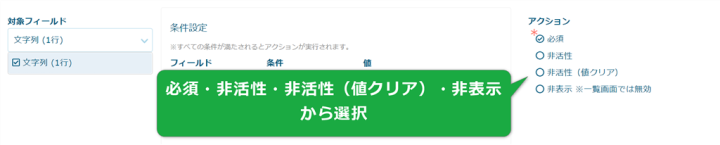
- 1つの条件設定に対して制御対象フィールドを複数選択することができます。
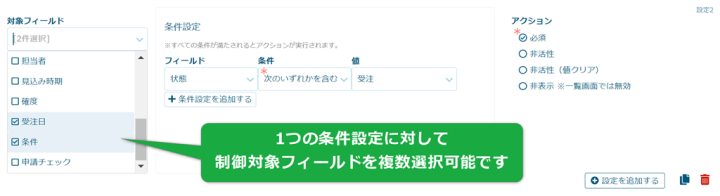
- 現在の仕様上、複数の設定に対して同じ対象フィールドを指定した場合、設定した通りに動作しませんのでご注意ください。
-
フィールドの非表示機能は、あくまで見た目上の制御です。
機密性の高い情報など、セキュリティ上の閲覧制限が必要な場合は、必ずkintone標準のアクセス権を設定してください。 - ご利用のネットワーク環境で指定のURLのみアクセスを許可しているということがございましたら、以下のドメインからのアクセスを許可いただくようお願い致します。
・cdn.joyzo.io
・plugin.joyzo.io